
Terugblikken bekijken in Foto's op de Mac
Met Foto's worden je foto's en video's gescand en ondergebracht in sets, die terugblikken worden genoemd. Met terugblikken kun je speciale momenten opnieuw beleven, zoals een weekendwandeling, een bezoek van een vriend of een eerste verjaardagsfeest. Terugblikken toont je ook uitgelichte sets, zoals je beste foto's van het jaar. En je kunt een terugblikfilm afspelen, compleet met themamuziek, titels en filmische overgangen, die je kunt bewerken en delen. Met Foto's worden elke dag automatisch maximaal drie nieuwe terugblikken aangemaakt (afhankelijk van de grootte van je fotobibliotheek). Je kunt ook je eigen terugblikken aanmaken.
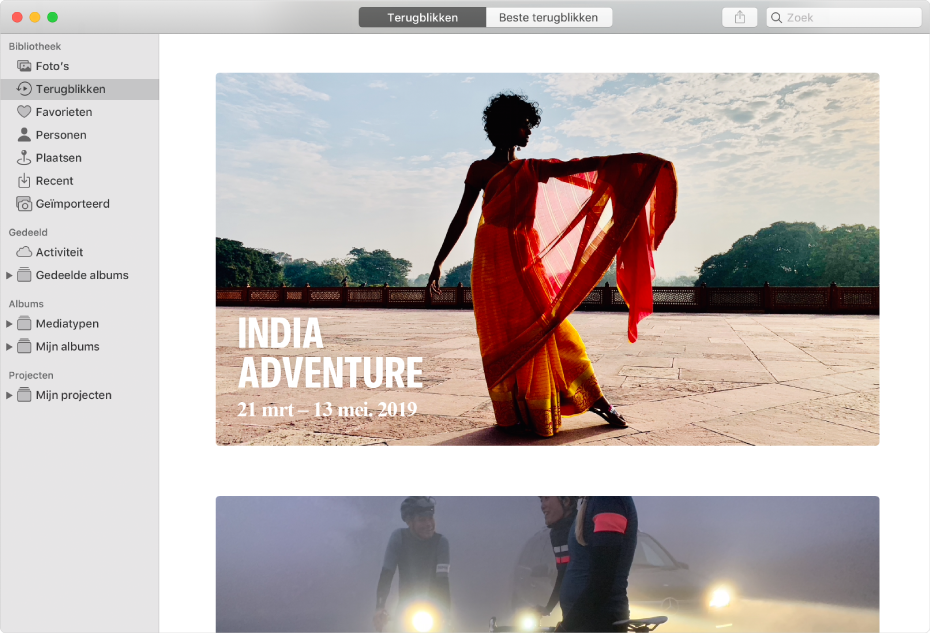
Een terugblik bekijken
Klik in de app Foto's
 op de Mac op 'Terugblikken' in de navigatiekolom en scrol om terugblikken te bekijken.
op de Mac op 'Terugblikken' in de navigatiekolom en scrol om terugblikken te bekijken.Klik dubbel op een terugblik om de bijbehorende foto's te bekijken.
Klik op 'Toon meer' om alle foto's in de terugblik te bekijken. Als je de foto's in een samengevatte weergave wilt tonen, schakel je het aankruisvak 'Vat foto's samen' in.
Voer een of meer van de volgende stappen uit:
Een terugblik afspelen als diavoorstelling: Klik op de titelafbeelding om een diavoorstelling af te spelen. Of selecteer foto's in de terugblik, kies 'Archief' > 'Speel diavoorstelling af' en selecteer vervolgens een thema en muziek om af te spelen tijdens de diavoorstelling.
Een terugblikfilm afspelen: Klik op de afspeelknop
 op de titelafbeelding om een terugblikfilm af te spelen. Houd de aanwijzer op de film tot de afspeelregelaars worden weergegeven, klik op het taakmenu
op de titelafbeelding om een terugblikfilm af te spelen. Houd de aanwijzer op de film tot de afspeelregelaars worden weergegeven, klik op het taakmenu 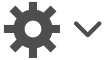 en kies een stemming en duur.
en kies een stemming en duur.Een terugblik markeren als favoriet: Scrol naar de onderkant en klik op 'Zet in beste terugblikken'. Om je favorieten weer te geven, klik je op 'Beste terugblikken' in de knoppenbalk.
De naam van de terugblik wijzigen: Klik op de infoknop
 in de knoppenbalk en typ een nieuwe naam in het infovenster.
in de knoppenbalk en typ een nieuwe naam in het infovenster. Bekijken welke personen in de terugblik worden weergegeven: Scrol omlaag naar 'Personen'. Klik dubbel op een persoon om meer foto's van de desbetreffende persoon weer te geven.
De locatie van een terugblik weergeven op een kaart: Scrol omlaag naar 'Plaatsen'. Klik dubbel op de kaart om in te zoomen. Klik op 'Toon foto's in de buurt' om meer foto's weer te geven die op deze locatie zijn gemaakt.
Verwante terugblikken bekijken: Scrol omlaag naar 'Verwant' om meer foto's te zien die zijn gemaakt op een verwante locatie of tijd, of waar bijvoorbeeld dezelfde mensen op staan.
Een terugblik aanmaken
Je kunt je eigen terugblikken aanmaken van een album dat voor jou bijzonder of belangrijk is.
Selecteer in de app Foto's
 op de Mac het album in de navigatiekolom en klik op 'Toon als terugblik'.
op de Mac het album in de navigatiekolom en klik op 'Toon als terugblik'.Scrol omlaag naar de onderkant van de foto's en klik op 'Voeg toe aan terugblikken'.
Een type terugblik blokkeren
Je kunt specifieke typen terugblikken blokkeren waarvan je de inhoud niet wilt zien.
Klik in de app Foto's
 op de Mac op 'Terugblikken' in de navigatiekolom.
op de Mac op 'Terugblikken' in de navigatiekolom.Klik dubbel op de terugblik die je wilt blokkeren.
Scrol omlaag en klik op 'Blokkeer terugblik', kies het type terugblik dat je wilt blokkeren en klik op 'Blokkeer'.
Om geblokkeerde terugblikken opnieuw aan te maken, kies je 'Foto's' > 'Voorkeuren' > 'Algemeen'. Klik op 'Stel geblokkeerde terugblikken opnieuw in'.
Een terugblik verwijderen
Klik in de app Foto's
 op de Mac op 'Terugblikken' in de navigatiekolom.
op de Mac op 'Terugblikken' in de navigatiekolom.Klik op een terugblik om deze te selecteren en druk vervolgens op de Delete-toets.
Klik op 'Verwijder'.
Alleen de terugblik wordt verwijderd; de foto's blijven in je bibliotheek staan.